
Како уклонити исправке у оперативном систему Виндовс 10
Уклањање кумулативних ажурирања
Кумулативно ажурирање можете избрисати користећи сам оперативни систем. Отворите апликацију „Подешавања“ и пређете на одељак „Ажурирање и безбедност“, пребаците се на картицу „Ажурирање центра“, кликните на везу „Погледајте дневник инсталираних ажурирања“,
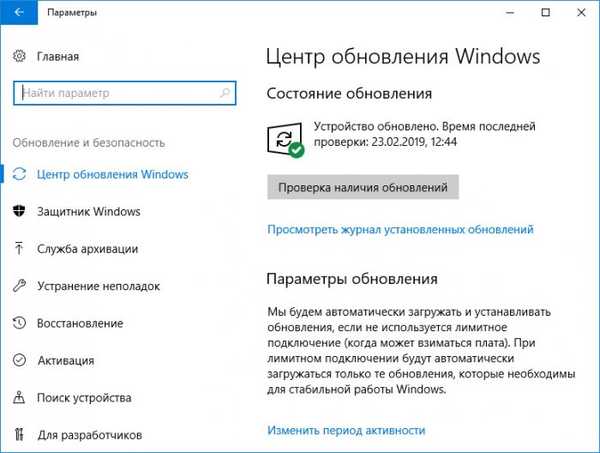 а затим „Деинсталирање ажурирања“.
а затим „Деинсталирање ажурирања“. 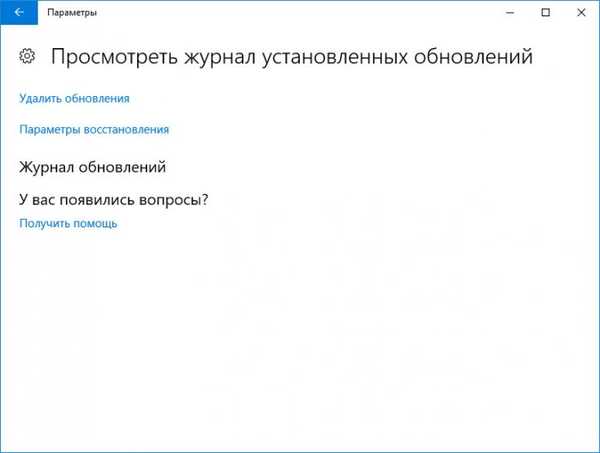 Изаберите компоненту проблема у прозору који се отвори и кликните на дугме „Делете“ на алатној траци.
Изаберите компоненту проблема у прозору који се отвори и кликните на дугме „Делете“ на алатној траци. 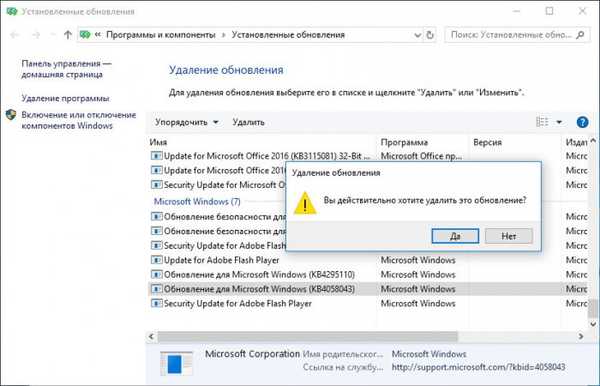
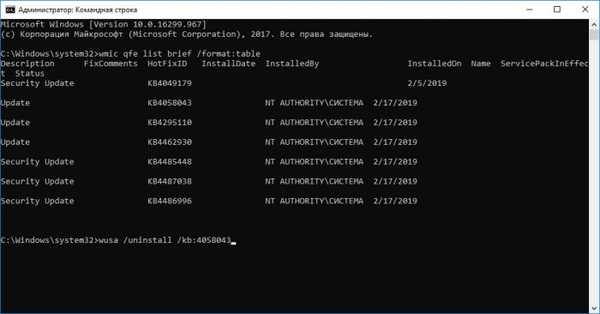
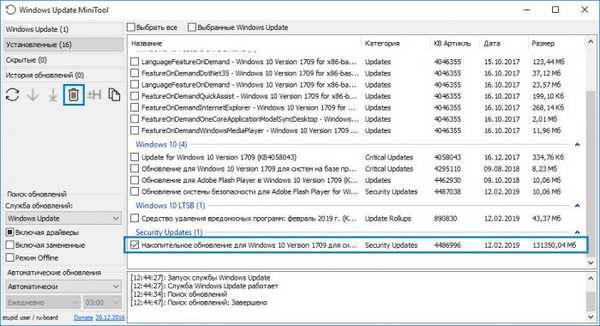
Избришите мање ажурирање
Систем ће избрисати и мање (годишњице) или на неки други начин склопове. Прођите кроз "Подешавања" до одељка "Ажурирање и безбедност", пребаците се на категорију "Опоравак" и кликните на дугме "Старт" као што је приказано на снимку екрана.
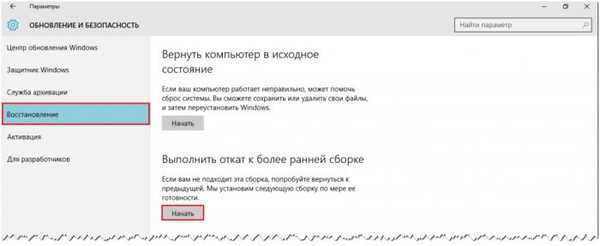
Уклањање главних ажурирања
На сличан начин врши се поврат на старије верзије оперативног система Виндовс, с тим што је једина разлика што ће се опција назвати „Повратак у Виндовс бр.“.
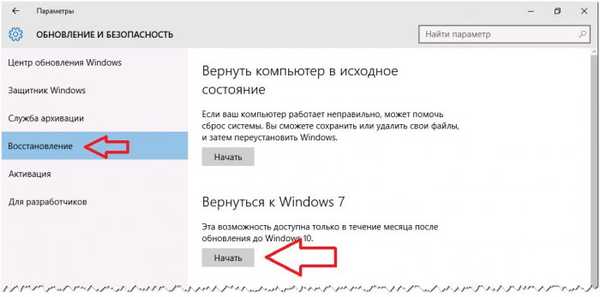
Онемогућите поновну инсталацију ажурирања
Да се сервисни пакет не би могао поново инсталирати, требао би га искључити. У ове сврхе можете користити већ споменути Виндовс Упрате МиниТоол или посебан услужни програм Мицрософта под називом Схов ор Хиде Упдатес, доступан за преузимање са званичног вебсајта хттпс://суппорт.мицрософт.цом/ен-ус/хелп/3183922/хов-то - привремено-спречава-а-Виндовс-упдате-од-реинсталира-у-виндо
Да бисте деактивирали ажурирања у Виндовс Упрате МиниТоол-у, на левој страни плоче пребаците се на одељак „Виндовс Упрате“, обележите пакет и кликните на дугме „Сакриј“. Ажурирање ће одмах бити премештено у одељак „Скривено“.
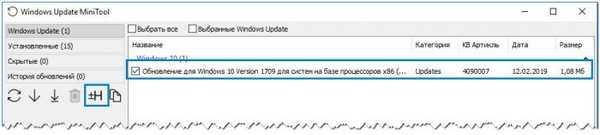 Ако вам се чини прикладније да користите Прикажи или сакриј ажурирања, покрените овај алат, кликните на „Даље“,
Ако вам се чини прикладније да користите Прикажи или сакриј ажурирања, покрените овај алат, кликните на „Даље“, 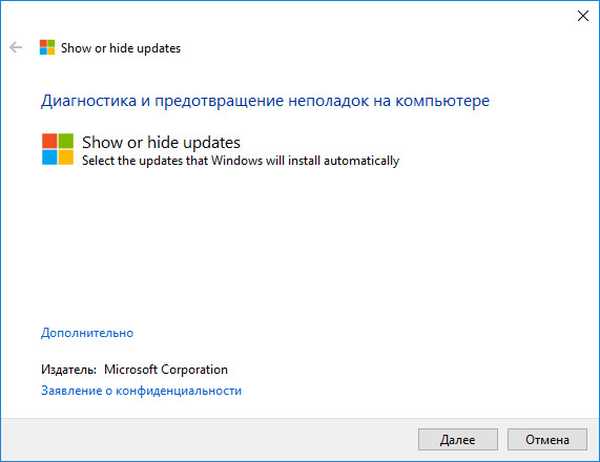
изаберите опцију „Сакриј УРЛ-ове“,
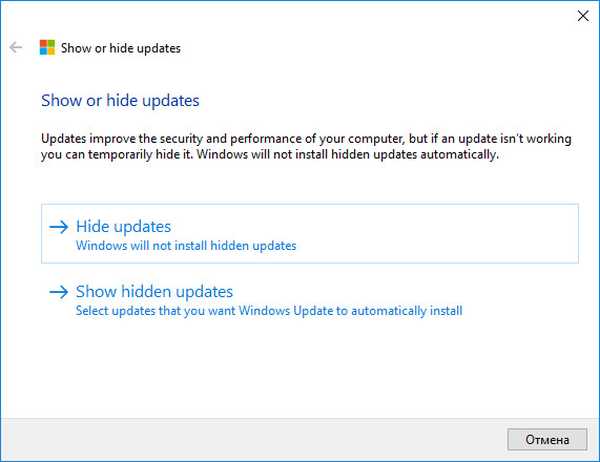
провери пакет чију инсталацију желите да спречите и кликните на „Даље“.
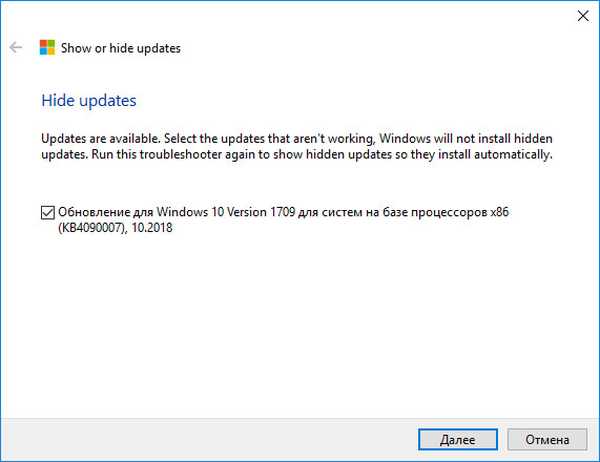
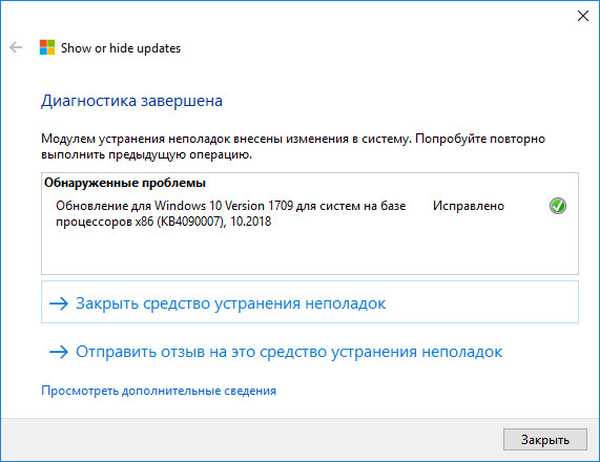
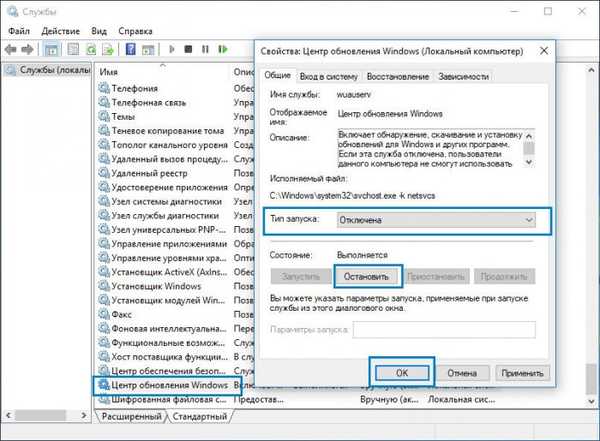
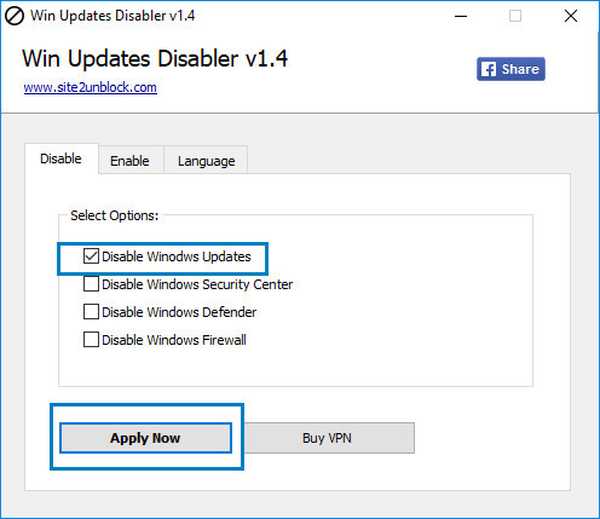
Занимљив чланак о овој теми: Како уклонити исправке у оперативном систему Виндовс 10 ако се оперативни систем не покреће
Ознаке чланака: Виндовс 10 Виндовс Упдатес











